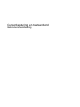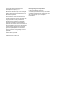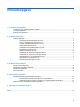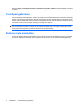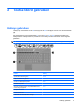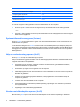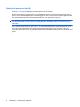Cursorbesturing en toetsenbord Gebruikershandleiding
© Copyright 2009 Hewlett-Packard Development Company, L.P. Microsoft en Windows zijn in de Verenigde Staten gedeponeerde handelsmerken van Microsoft Corporation. De informatie in deze documentatie kan zonder kennisgeving worden gewijzigd. De enige garanties voor HP producten en diensten staan vermeld in de expliciete garantievoorwaarden bij de betreffende producten en diensten. Aan de informatie in deze handleiding kunnen geen aanvullende rechten worden ontleend.
Inhoudsopgave 1 Cursorbesturing gebruiken Voorkeuren voor aanwijsapparaten instellen ....................................................................................... 1 Touchpad gebruiken ............................................................................................................................. 2 Externe muis aansluiten ....................................................................................................................... 2 2 Toetsenbord gebruiken Hotkeys gebruiken .
iv
1 Cursorbesturing gebruiken Onderdeel Beschrijving (1) Touchpad* Hiermee kunt u de aanwijzer (ook wel "cursor" genoemd) verplaatsen en onderdelen op het scherm selecteren of activeren. (2) Linkerknop van het touchpad* Deze knop heeft dezelfde functie als de linkerknop op een externe muis. (3) Schuifzone van het touchpad Hiermee schuift u omhoog of omlaag. (4) Rechterknop van het touchpad* Deze knop heeft dezelfde functie als de rechterknop op een externe muis.
Selecteer Start > Configuratiescherm > Hardware en geluiden > Muis om Eigenschappen voor Muis te openen. Touchpad gebruiken Als u de aanwijzer wilt verplaatsen, schuift u uw vinger over het oppervlak van het touchpad in de richting waarin u de aanwijzer wilt bewegen. Gebruik de knoppen van het touchpad zoals u de knoppen op een externe muis zou gebruiken. Als u omhoog en omlaag wilt schuiven met de verticale schuifzone van het touchpad, schuift u met uw vinger omhoog en omlaag over de lijnen.
2 Toetsenbord gebruiken Hotkeys gebruiken Hotkeys zijn combinaties van de fn-toets (1) met de esc-toets (2) of met een van de functietoetsen (3). De pictogrammen op de functietoetsen f1 tot en met f9 en f11 en f12 vertegenwoordigen hun hotkeyfuncties. Hotkeyfuncties en procedures voor hotkeys worden beschreven in de volgende gedeelten. OPMERKING: Uw computer kan er iets anders uitzien dan de in dit gedeelte afgebeelde computer. Functie Hotkey Systeeminformatie weergeven.
Functie Hotkey Helderheid van het beeldscherm verhogen. fn+f8 Luidsprekergeluid uitschakelen. fn+f9 Geluidsvolume verlagen. fn+f11 Geluidsvolume verhogen. fn+f12 U voert als volgt een hotkeyopdracht uit met het toetsenbord van de computer: ● Druk kort op de fn-toets en druk vervolgens kort op de tweede toets van de hotkeyopdracht. – of – ● Houd de fn-toets ingedrukt, druk kort op de tweede toets van de hotkeyopdracht en laat vervolgens beide toetsen tegelijk los.
Webbrowser openen (fn+f3) Druk op fn+f3 om uw webbrowser te openen. Als u nog geen internet- of netwerkdiensten heeft geïnstalleerd, wordt met de hotkey fn+f3 de wizard Internet-verbinding van Windows geopend. Nadat u uw internet- of netwerkdiensten en de homepage voor uw webbrowser heeft ingesteld, kunt u met de hotkey fn+f3 snel toegang krijgen tot uw homepage en internet. Schakelen tussen beeldschermen (fn+f4) Druk op fn+f4 om te schakelen tussen de weergaveapparaten die op het systeem zijn aangesloten.
QuickLock activeren (fn+f6) Druk op fn+f6 om de beveiligingsvoorziening QuickLock te activeren. QuickLock beveiligt uw gegevens door het aanmeldingsvenster van het besturingssysteem weer te geven. Als het aanmeldingsvenster wordt weergegeven, kan de computer pas worden gebruikt nadat een gebruikerswachtwoord of beheerderswachtwoord voor Windows is ingevoerd. OPMERKING: Het is noodzakelijk dat u een gebruikerswachtwoord of een beheerderswachtwoord voor Windows instelt voordat u QuickLock gaat gebruiken.
Helderheid van het scherm verlagen (fn+f7) Druk op fn+f7 om de helderheid van het scherm te verlagen. Houd beide toetsen ingedrukt om de helderheid steeds verder te verlagen. Helderheid van het scherm verhogen (fn+f8) Druk op fn+f8 om de helderheid van het scherm te verhogen. Houd beide toetsen ingedrukt om de helderheid steeds verder te verhogen. Geluidsvolume in- en uitschakelen (fn+f9) Druk op fn+f9 om het geluid uit te schakelen. Druk nogmaals op de hotkey om het geluidsvolume te herstellen.
3 HP QuickLook 2 gebruiken Met HP QuickLook 2 kunt u de e-mailberichten, agenda, contactgegevens en taakgegevens in Microsoft® Outlook bekijken zonder het besturingssysteem te starten. Nadat QuickLook 2 is geconfigureerd, krijgt u snel toegang tot belangrijke informatie wanneer de computer uit staat of in de hibernationstand staat door op de knop Info Center (Informatiecentrum)/QuickLook te drukken.
QuickLook 2 configureren 1. Open Microsoft® Outlook. Er staan twee pictogrammen voor Quicklook 2 op de werkbalk van Outlook: Via het pictogram QuickLook 2 Preferences (QuickLook 2 voorkeuren) kunt u voorkeuren instellen voor automatische verzameling van gegevens. Via het pictogram QuickLook Capture (QuickLook vastleggen) kunt u handmatig QuickLook 2-informatie vastleggen. OPMERKING: Voor de meeste taken gebruikt u het pictogram QuickLook 2 Preferences. 2.
QuickLook 2 gebruiken De functie van de knop Info Center/QuickLook hangt af van de toestand waarin de computer zich bevindt, zoals staat aangegeven in de volgende tabel. Toestand van de computer Functie van de knop Info Center (Informatiecentrum)/ QuickLook Uit Opent QuickLook. Hibernationstand Opent QuickLook. Aan Opent Informatiecentrum. Slaapstand Geen functie. OPMERKING: QuickLook 2 is in de fabriek ingeschakeld.
4 Toetsenblokken gebruiken OPMERKING: Raadpleeg de afbeelding die het meest overeenkomt met uw computer. De computer zoals afgebeeld en zoals beschreven in de volgende tabel, heeft een geïntegreerd numeriek toetsenblok en ondersteunt tevens een optioneel extern numeriek toetsenblok of een optioneel extern toetsenbord met een numeriek toetsenblok. Onderdeel Beschrijving (1) fn-toets Druk op deze toets in combinatie met een functietoets of de esctoets om veelgebruikte systeemfuncties uit te voeren.
De computer zoals afgebeeld en zoals beschreven in de volgende tabel, heeft een geïntegreerd numeriek toetsenblok en ondersteunt tevens een optioneel numeriek toetsenblok of een optioneel extern toetsenbord met een numeriek toetsenblok. (1) Onderdeel Beschrijving num lock-toets Hiermee schakelt u tussen de navigatiefuncties en numerieke functies op het geïntegreerde numerieke toetsenblok.
Schakelen tussen functies van toetsen op het geïntegreerde toetsenblok U kunt tijdelijk schakelen tussen de standaardwerking van de toetsen van het geïntegreerde numerieke toetsenblok en de numerieke functie. Gebruik hiervoor de toets fn of de toetsencombinatie fn+shift. ● Als u de toetsenblokfunctie van een toetsenbloktoets wilt activeren wanneer het toetsenblok is uitgeschakeld, houdt u de fn-toets ingedrukt terwijl u op de toetsenbloktoets drukt.
5 Touchpad en toetsenbord reinigen Als het touchpad vies of vettig wordt, is het mogelijk dat de aanwijzer onverwachte bewegingen gaat maken. U kunt dit vermijden door het touchpad te reinigen met een vochtige doek en uw handen regelmatig te wassen wanneer u met de computer werkt. WAARSCHUWING! Gebruik geen stofzuigeraccessoires om het toetsenbord te reinigen, om het risico van een elektrische schok of schade aan interne onderdelen te beperken.
Index A Aanwijsapparaten voorkeuren instellen 1 Afdrukopties-venster, hotkey 4 B Beeldscherm beeld, schakelen 5 helderheid instellen, hotkeys 7 Beeldscherm, schakelen 5 C Cursorbesturing herkennen 1 F Fn-toets 3 Fn-toets, herkennen 11 Functietoetsen 3 G Geïntegreerd numeriek toetsenblok, herkennen 12 H HDMI 5 Helderheid instellen, hotkeys 7 Help en ondersteuning, hotkey 4 Hotkeys beschrijving 3 gebruiken 4 geluid in- en uitschakelen 7 geluidsvolume verhogen 7 geluidsvolume verlagen 7 helderheid van beeldsc